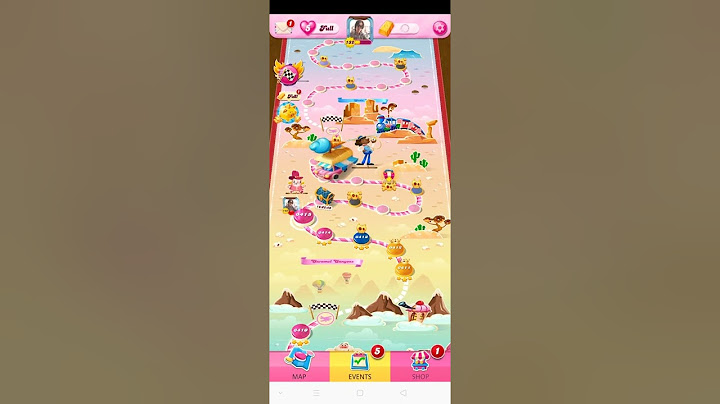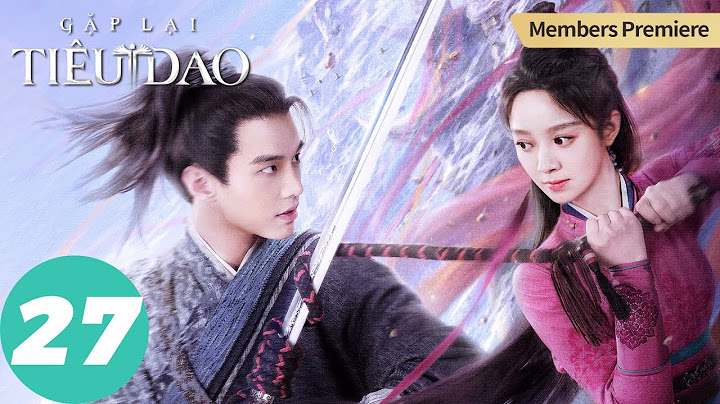Với những người dùng không quen với việc fix các lỗi máy tính, thì lỗi không gõ được tiếng Việt, không để được dấu khi sử dụng Google Chrome,... cũng là một vấn đề khá nan giải với họ. Để có thể giúp những người dùng cơ bản vẫn có thể trang bị cho mình những kiến thức đơn giản nhất về máy tính, bài viết sau đây sửa chữa laptop Cần Thơ giá rẻ Linh Khôi Luân gửi đến bạn đọc những cách cực đơn giản để sửa lỗi Chrome không gõ được tiếng Việt, mời bạn đọc cùng theo dõi. Show  Nhiều người dùng chỉ biết tải về và sử dụng mà không biết rằng trên mỗi hệ điều hành, các phiên bản bộ gõ tiếng Việt sẽ tương thích khác nhau. Vì vậy việc lựa chọn sử dụng phiên bản gõ tiếng Việt trên máy tính hết sức quan trọng, nhất là Unikey - bộ gõ tiếng Việt được sử dụng rộng rãi và phổ thông nhất hiện nay. 1. CẬP NHẬT GOOGLE CHROMETrường hợp người dùng sử dụng trình duyệt Chrome phiên bản cũ không gõ được tiếng Việt là điều khó tránh khỏi. Do đó việc đầu tiên để khắc phục lỗi không gõ được tiếng Việt trên Google Chrome đó là cập nhật phiên bản mới nhất. Để cập nhật Chrome các bạn làm theo các bước sau đây: CÁCH 1: Tải và cập nhật phiên bản Chrome mới nhất. CÁCH 2: Cập nhật Chrome từ trình duyệt. Bước 1: Từ giao diện sử dụng Chrome, các bạn nhấn vào biểu tượng ba dấu chấm góc trên bên phải trình duyệt chọn Help (Trợ giúp) > About Google Chrome (Giới thiệu về Google Chrome) Bước 2: Các bạn đợi 1 lúc để quá trình tìm kiếm và cập nhật Chrome tự động bắt đầu. Quá trình cập nhật nhanh hay chậm tùy thuộc vào tốc độ đường truyền internet nhà bạn. Sau khi cập nhật xong với thông báo Google Chrome is up to date (Google Chrome đã được cập nhật) như hình dưới đây có nghĩa bạn đã hoàn tất tiến trình cập nhật. Trường hợp cập nhật không thành công, bạn có thể gỡ bỏ chương trình và tải về trực tiếp bộ cài offline Chrome về máy tính rồi cài đặt. 2. KIỂM TRA CÁC THIẾT LẬP BỘ GÕMột số người dùng vô tình hay cho người lạ nghịch máy tính mà các thiết lập đã bị thay đổi, do đó các bạn cần phải kiểm tra công cụ tùy chỉnh font chữ trên trình duyệt Chrome để đảm bảo các font chữ không có gì thay đổi. Để thực hiện, các bạn làm theo các bước sau Đối Với Google Chrome Từ Phiên Bản 58 Trở Lên Bước 1: Từ giao diện sử dụng, các bạn truy cập vào Settings (Cài đặt) thông qua biểu tượng dấu 3 chấm góc trên bên phải. Bước 2: Giao diện Settings (Cài đặt) hiện ra, các bạn trượt xuống dưới và tìm đến mục Customize fonts (Tùy chỉnh font chữ) và chọn nó. Bước 3: Tại đây các bạn lựa chọn các kiểu font chữ:
Nếu bạn không tìm thấy những bộ font chữ này, các bạn có thể tải về bộ font đẩy đủ nhất cho máy tính để cập nhật nhé. Hãy nhớ sau khi cập nhật font chữ các bạn nên khởi động lại máy tính thì các font chữ mới nhận dạng đầy đủ.  Với Windows XP các bạn tải phiên bản Unikey 3.6 Với Windows 7 các bạn tải phiên bản Unikey 4.0 Còn Windows 8/8.1 hay Windows 10 dùng Unikey 4.2 RC1 32 bit hoặc Unikey 4.2 RC1 64bit tùy vào cấu hình cài đặt của máy tính là 32 bit hay 64 bit. 3. KHÔI PHỤC CÀI ĐẶT MẶC ĐỊNH TRÌNH DUYỆT.Nếu các cách trên không có gì thay đổi cho việc không gõ được tiếng Việt trên Google Chrome. Cách đơn giản lúc này đó chính là khôi phục mặc định trình duyệt về trạng thái ban đầu. Để thực hiện việc đó các bạn làm theo các bước sau: Bước 1: Từ giao diện sử dụng, các bạn nhấn vào biểu tượng dấu 3 chấm góc trên bên phải trình duyệt và chọn Settings (Cài đặt). Bước 2: Tiếp theo, các bạn trượt thanh cuộn xuống dưới và chọn Advanced (Nâng cao) Bước 3: Tiếp tục trượt thanh cuộn xuống dưới, các bạn nhấn vào mục Reset (Đặt lại) Bước 4: Một hộp thoại nhỏ hiện ra, các bạn nhấn vào Reset để xác nhận việc khôi phục cài đặt gốc Google Chrome. 4. LỰA CHỌN BẢNG MÃ THÍCH HỢPHãy kiểm tra kĩ bảng mã bạn đang sử dụng xem có nhầm lẫn gì không, có thể do thiết lập sai bảng mã mà gặp lỗi trên Chrome. Vì vậy để khắc phục lỗi không gõ được Tiếng Việt trên Google Chrome bạn hay chuyển bảng mã của bộ gõ về Unicode hoặc Unicode dựng sẵn nhé.  Google Chrome là trình duyệt mạnh mẽ, tuy nhiên nó chưa được tích hợp sẵn bộ gõ tiếng Việt dành cho chúng ta, vì vậy có thể bạn chưa cài đặt bộ gõ thích hợp để sử dụng gõ tiếng Việt trên trình duyệt Chrome. 5. THIẾT LẬP KIỂU GÕThiết Lập Kiểu Gõ Các kiểu gõ phổ biến hiện nay là Telex, VNI. Những kiểu gõ này đều có cách gõ riêng biệt vì thế mà bạn cần áp dụng cách gõ chính xác cho từng kiểu gõ mà bạn thiết lập trên bộ gõ tiếng Việt. Nếu bạn chưa nắm được cách sử dụng, kiểu gõ thì hãy tham khảo bài viết bảng mã các kiểu gõ tiếng Việt của Taimienphi.vn để nắm vững kiến thức, cách gõ tiếng Việt nhé. |